
软件介绍
Scanahand是一款来自国外的字体制作软件,它可以帮助用户自定义制作字体;计算机上的字体风格比较单调,有特色的字体都是需要花钱购买的;如果您写字还不错,为何不考虑一下自己去制作字体呢;也许有些小伙伴也萌生过这样的念头,但由于不知道如何制作制作字体,因此一直没有行动起来;Scanahand这款工具让用户制作字体变得非常简单,用户可以编辑字体模板,然后通过软件打印出来进行字体的书写,完成之后再将其添加到软件中进行制作输出,整个制作过程只需要三个步骤,基本没有什么操作难度,需要的用户欢迎下载使用。
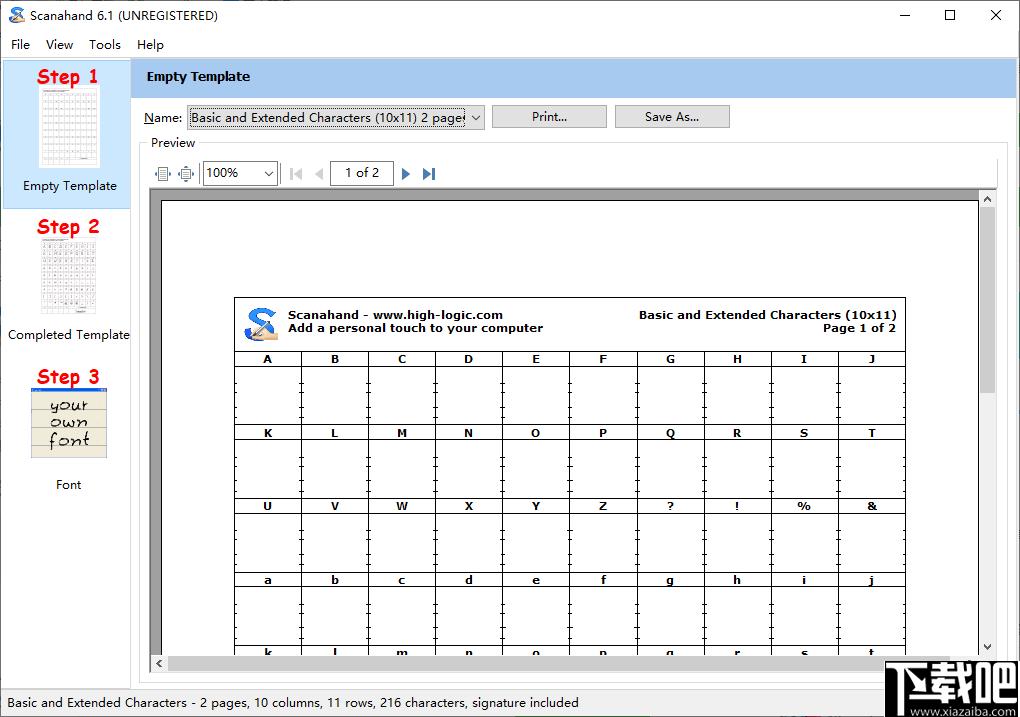
软件功能
扫描您的模板
直接从Scanahand内扫描模板,或选择硬盘上的预扫描图像。
生成字体
生成字体仅需几分钟,具体取决于所选模板和计算机速度。
测试字体
生成字体后,您可以预览和测试您的字体。如果您对结果满意,可以直接在Scanahand内安装字体
模板编辑器
高级版包括一个模板编辑器,可让您定义自己的模板,以便您决定要在字体中包含哪些字符。
修复间距并添加字距调整
AdjustMetrics功能将在每个拉丁字符前后找到最佳的光学空间,将字距调整添加到字体中。
个性化
一些特定的数据可以存储在您的字体中。例如版权声明和字体设计者的名称,以及字体嵌入权。
软件特色
1、通过在实际手写中创建个性化字体来为自己所用。
2、将您的签名添加到字体,以便使用任何Windows程序快速插入。
3、为您的家庭和企业通讯打造独特的外观。
4、在信件,贺卡和剪贴簿项目上使用您自己的笔迹。
5、制作一套字体,以便您始终在信件中贴上正确的字样。
6、在Windows或MacOSX计算机上与亲朋好友共享字体。
7、随着时间的推移,记录您孩子的笔迹。
8、节省写假日卡的时间,同时增加个人风格。
9、设计字体,让您的个性焕发。
10、将图标,公司徽标或任何艺术线条转换为字体字符。
11、使用内置的模板编辑器确定要在字体中包含哪些字符。
使用方法
1、解压并安装软件,完成安装后打开软件。
2、进入软件之后按照左侧的步骤进行操作,仅需要三个步骤就可以完成字体制作。
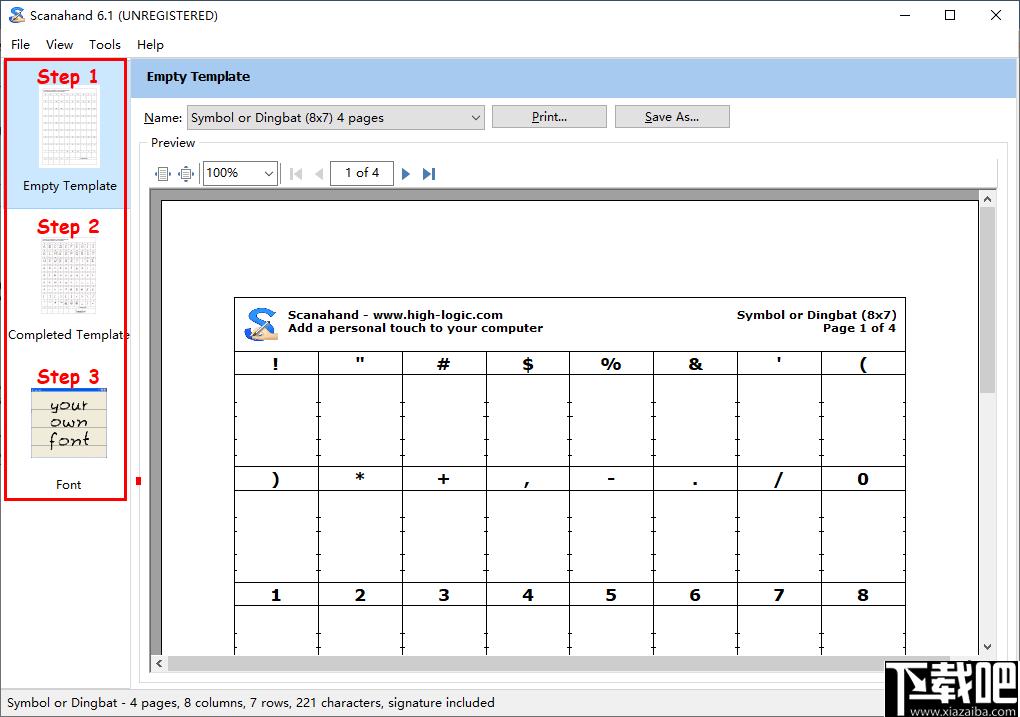
3、首先需要选择一个字体模板,您可以在菜单中选择。
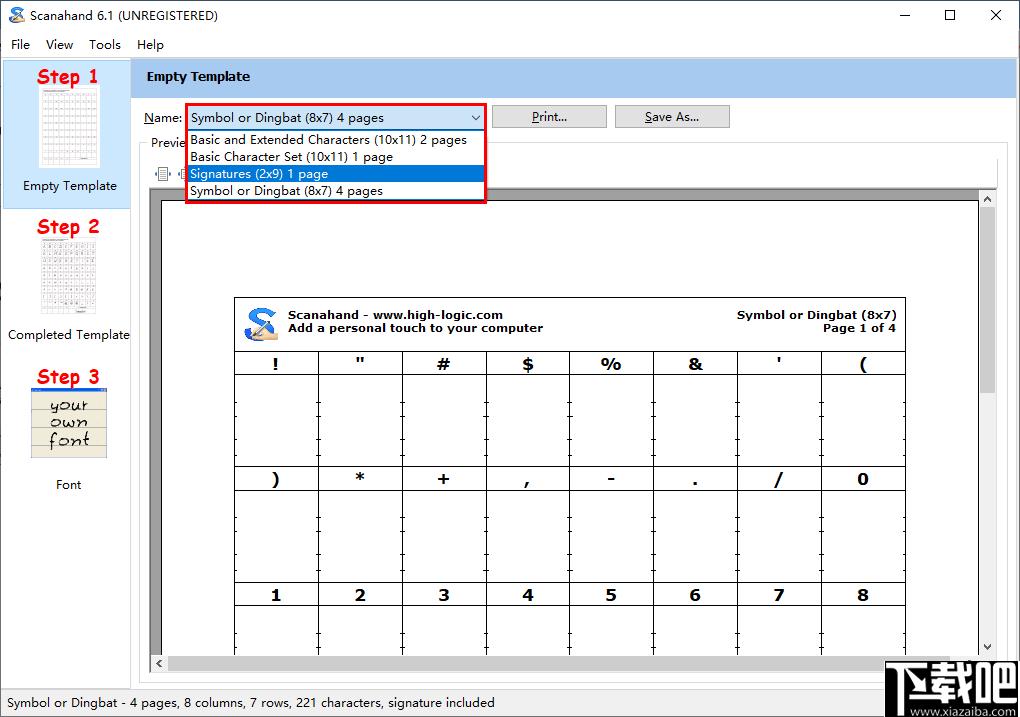
4、然后将其打印出来,或者是保存到本地,使用本地画图软件或者手写的方式书写文字。
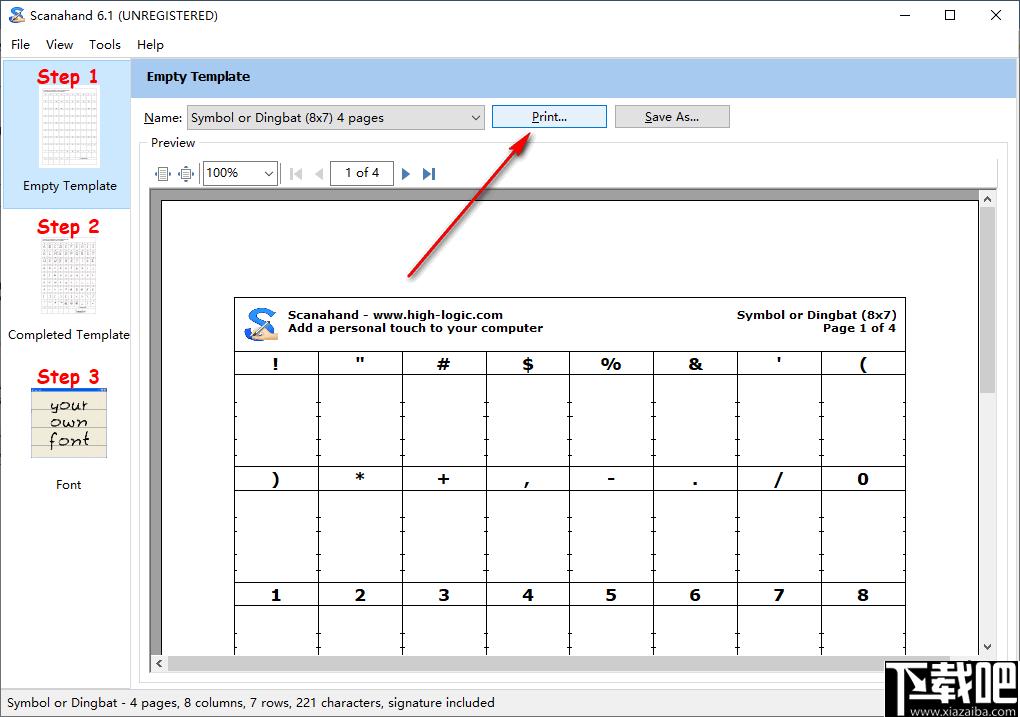
5、完成字体的书写和绘制之后,切换到第二步中。
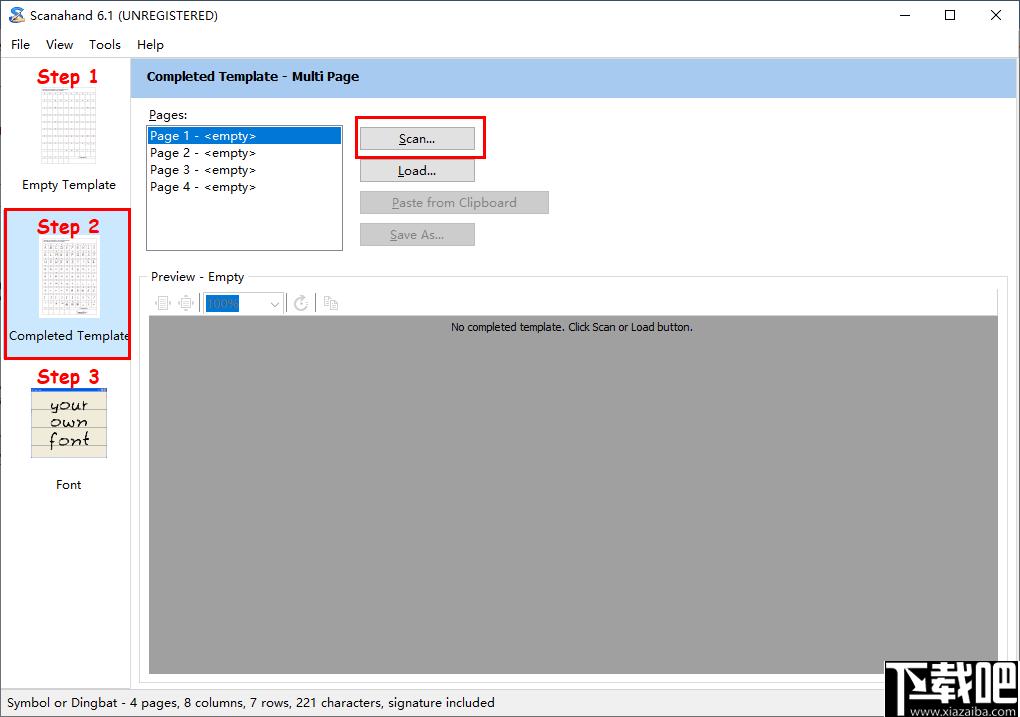
6、您可以通过扫描或者是本地添加的方式将字体添加到软件中。
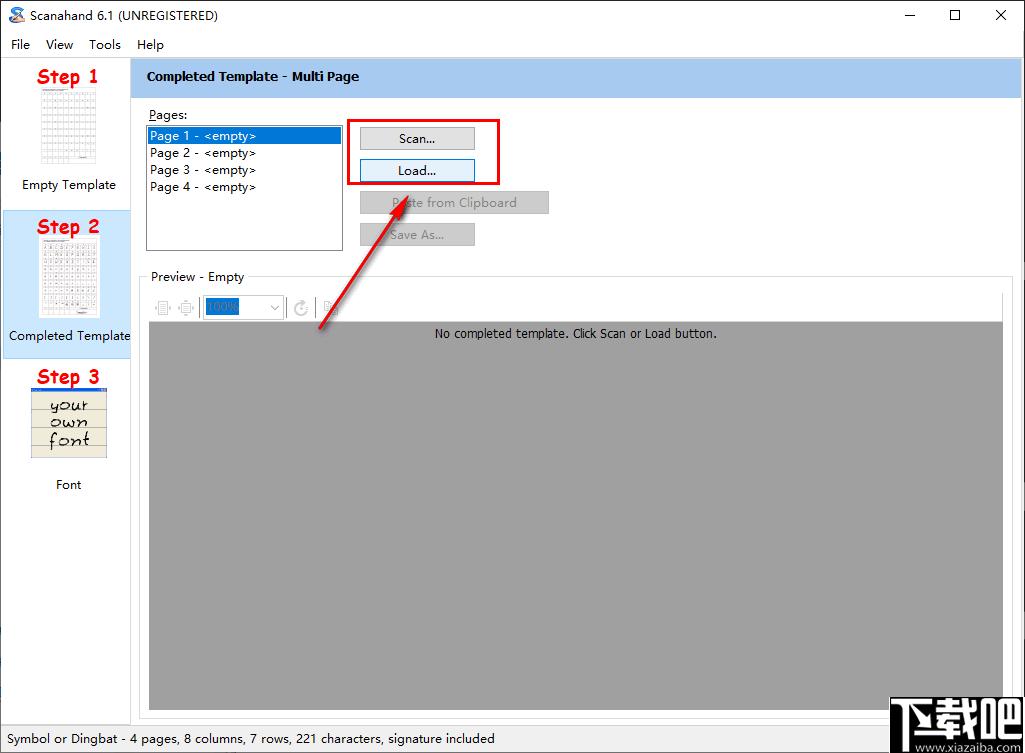
7、添加完成之后到第三步,选择字体格式输出保存,或者直接安装字体。
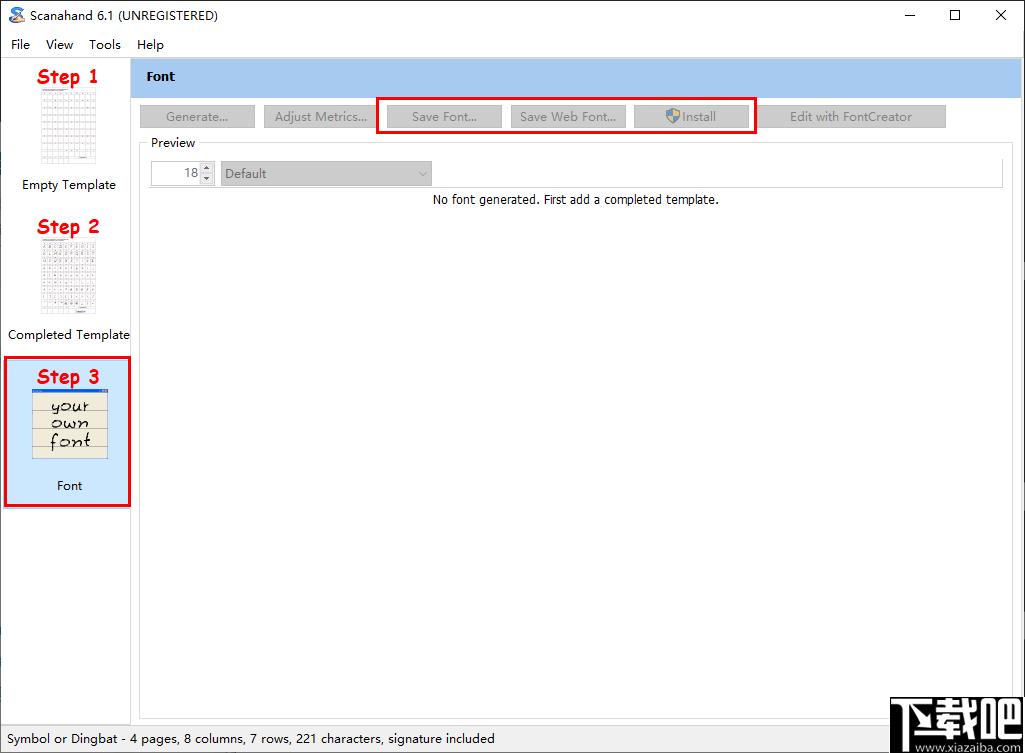
8、file菜单中可以打印说明页和打印参考底图。
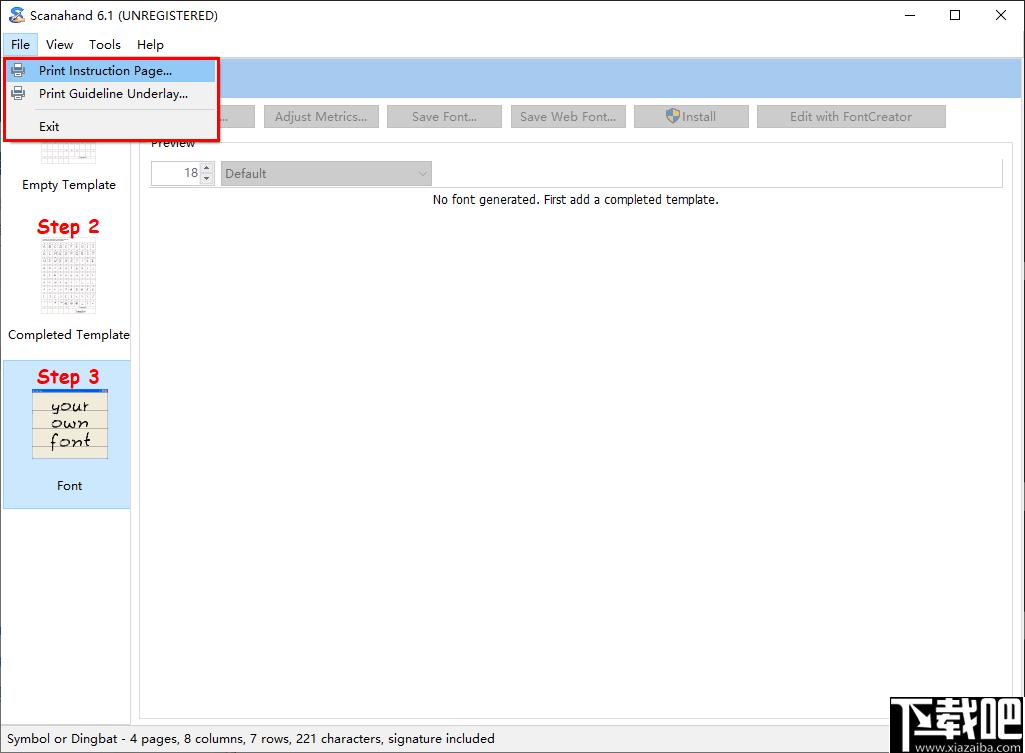
9、可以在视图菜单中快速的打开空模板,已完成模板和字体。
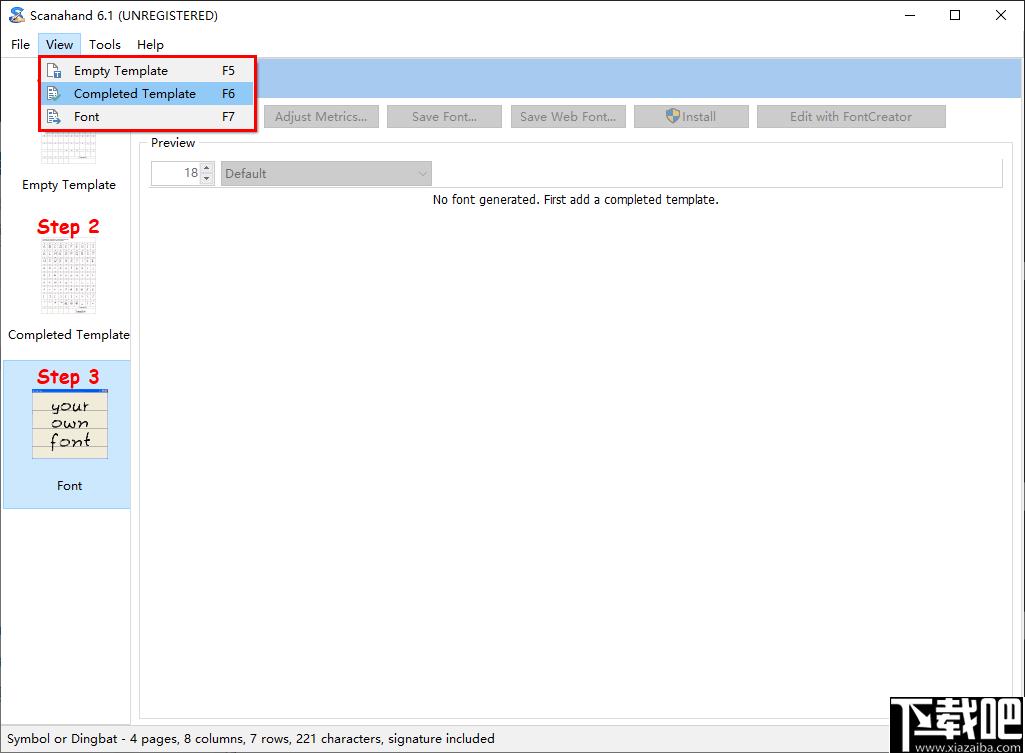
10、可以在工具菜单中打开模板编辑器以及设置面板进行相关的设置。
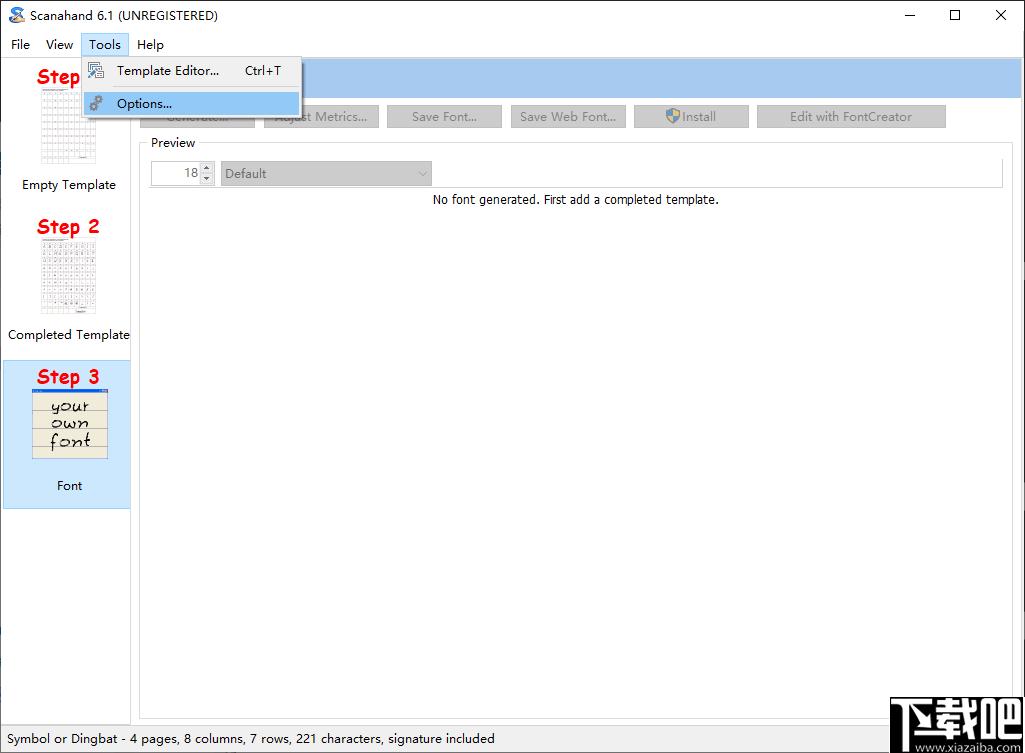
官方教程
步骤1-打印并填写空模板
我们将使用基本字符集模板来创建字体。默认情况下,基本和扩展字符模板处于选中状态,因此请确保激活基本字符集模板。要打印空模板,只需单击“打印”按钮。将弹出打印设置对话框。很可能已经选择了正确的打印机,所以只需按“确定”按钮。
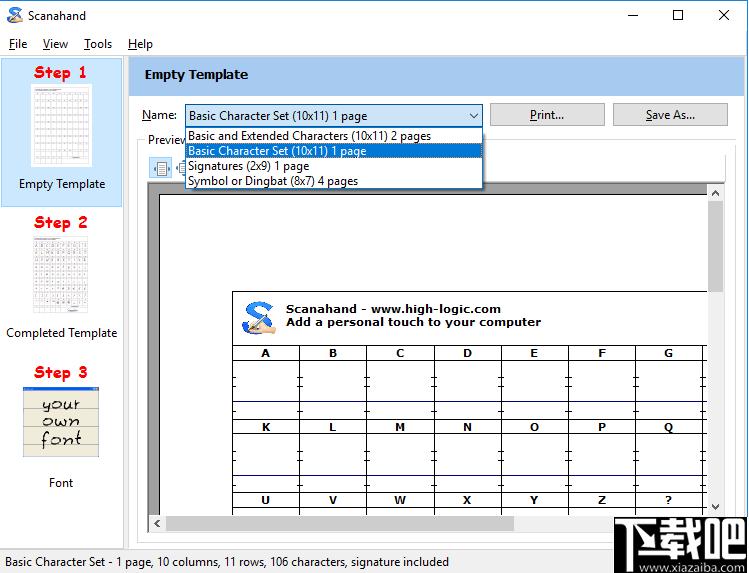
从打印机上取下打印好的模板,填写好。使用合适的笔(例如,细或中等厚度的黑色永久性记号笔)以您通常书写的方式绘制字符。圆珠笔的产量太少,不能得到令人满意的结果。确保将字符绘制到指定的单元格中,并确保在绘制字符时不要触碰网格线。
注意:只有写在模板上的字符才会添加到字体中,因此如果您只需要几个字符,那么只需要写下这些字符。
所有单元格(签名单元格除外)都包含水平的指导线(实际上每个单元格的左右两侧都有四个小标记),这将有助于您在每个单元格的正确尺寸和最佳位置上书写字符。这些准则代表上升、x高度、基线和下降。下图说明了如何获得最佳结果(第一行)和应避免的内容(第二行)。
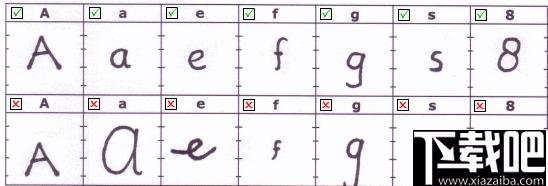
在第一行中,用建议的大小和位置绘制字符。如您所见,大多数字符都放置在基线上。小写字母“g”低于基线。大写字母和数字的大小相同。一定不要像第二行那样画你的角色。大写字母“A”位于下侧,小写字母“A”过大,小写字母“e”连接笔划过大,小写字母“f”过小,小写字母“g”超出单元格,小写字母“s”用大号记号笔画出,数字“8”过小。
为了帮助填写正确位置的字符,您可以打印一个参考底图。把这个放在你的空模板下面,这样你的指导方针就会在纸上闪闪发光。可以通过“文件”菜单打印参考底图。
第2步-扫描完成的模板
绘制完要包含在字体中的所有字符后,单击左侧的“已完成模板”图标。
将模板页尽可能笔直地放在扫描仪底座上。使用扫描仪软件扫描模板,然后单击“加载”按钮检索完成的模板。或者单击“扫描”按钮,以便Scanahand可以扫描并检索完成的模板。显示扫描设置对话框。确保选择了正确的扫描仪。
建议使用600dpi的扫描分辨率,因为这通常会产生更详细的字符轮廓,但300dpi会更快,对于某些字体来说可能已经足够了。
如果不小心将填写好的模板上下颠倒地放入扫描仪,请单击“旋转180度”工具栏按钮。
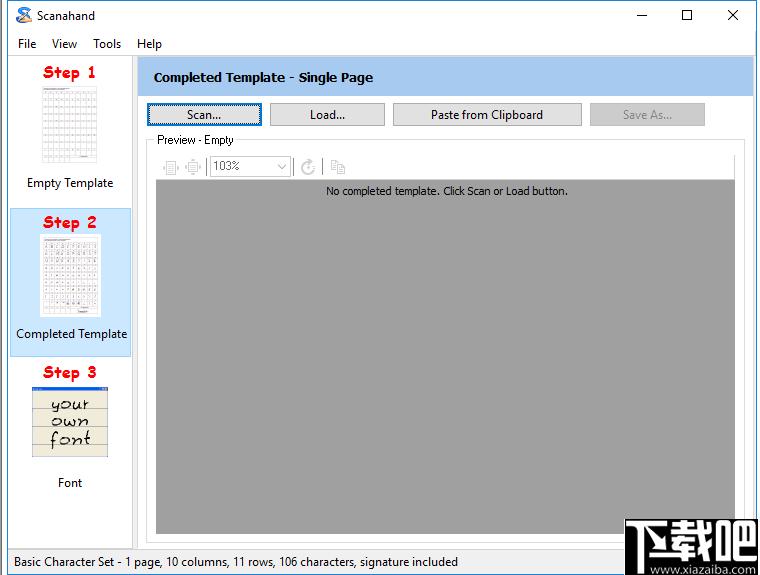
步骤3-生成并安装字体
单击左侧的“字体”图标,然后按生成按钮。
在“字体设置”对话框中,填写“名称”字段。Name字段非常重要,因为该名称将在所有应用程序中显示为字体名称。不要更改高级设置,因为这些设置为推荐值。按OK按钮。
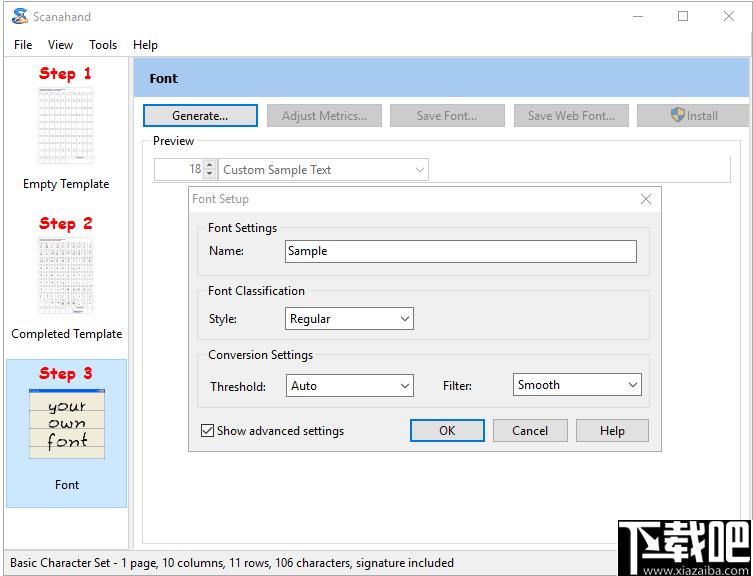
在字体生成过程中,Scanahand检测模板,并将字符放入字体中。完成后,您可以立即预览完成的字体。只需键入一些文字,看看它看起来如何。你也会看到你的签名。
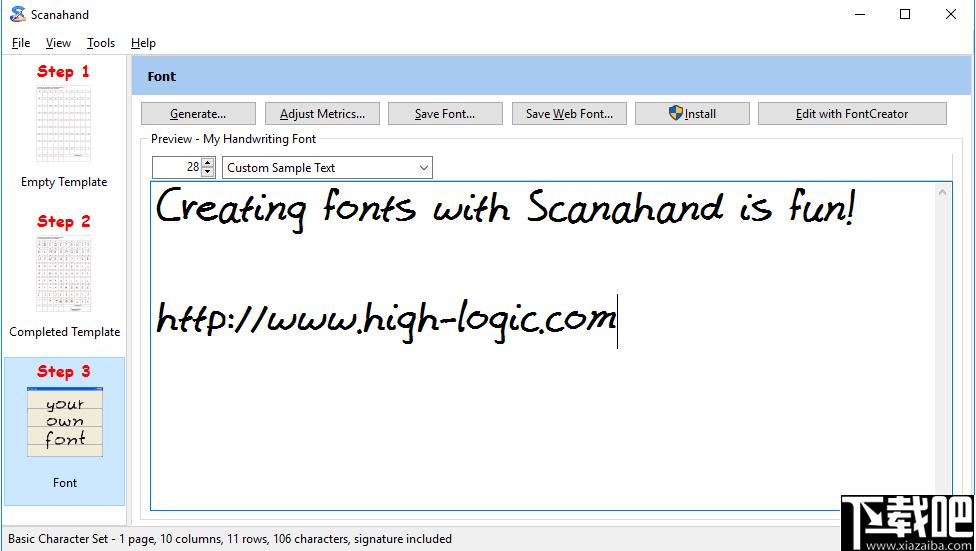
最后,单击“安装”按钮,使字体可用于计算机上的所有应用程序(MicrosoftWord等)。
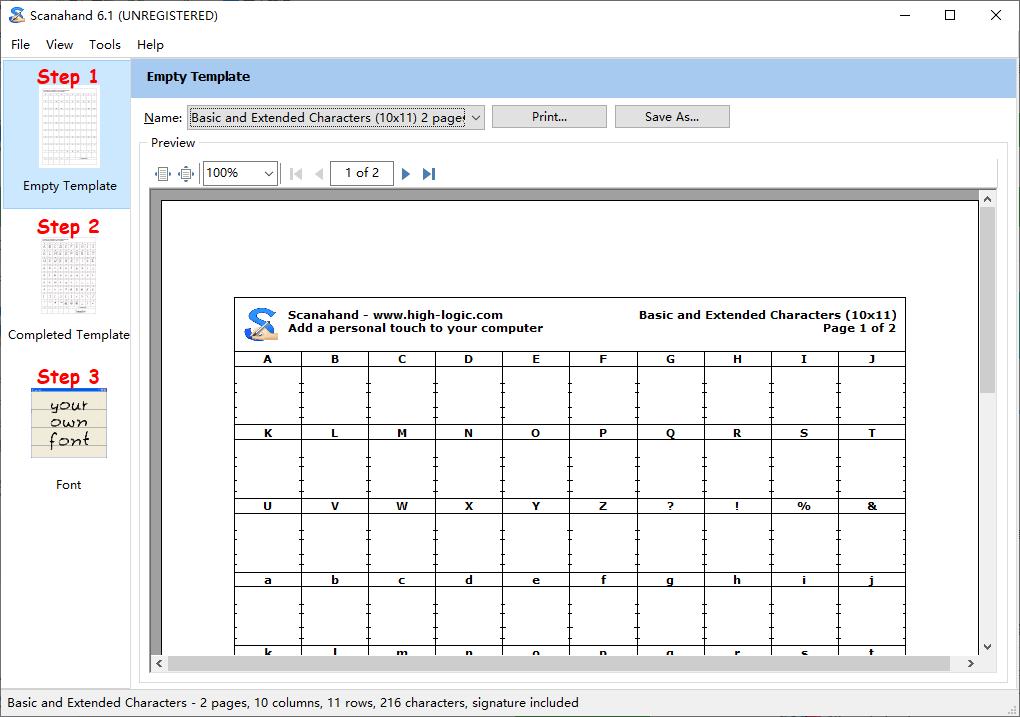
Tags:Scanahand下载,字体制作,字体工具
 简易数码照片浏览器(Image Viewer)图像浏览 / 174.78MB / 2011-3-9 / WinAll, WinXP / /
简易数码照片浏览器(Image Viewer)图像浏览 / 174.78MB / 2011-3-9 / WinAll, WinXP / / 小编点评:ImageViewer是一个易于使.
下载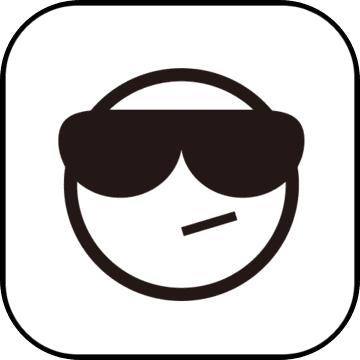 XnView MP32位/64位绿色版图像浏览 / 962.61MB / 2021-3-15 / WinAll / /
XnView MP32位/64位绿色版图像浏览 / 962.61MB / 2021-3-15 / WinAll / / 小编点评:XnViewMP32位/64位绿色.
下载 智力竞技场历史版(智力竞技场下载)V2.5下载 其他应用 / 51.49MB / 2019-5-4 / Win8,Win7,WinXP / 简体中文 / 免费软件
智力竞技场历史版(智力竞技场下载)V2.5下载 其他应用 / 51.49MB / 2019-5-4 / Win8,Win7,WinXP / 简体中文 / 免费软件 小编点评:软件介绍智力竞技场为历史知识版本,最适.
下载 东日-通讯录V6.01下载 其他应用 / 455.79MB / 2012-10-13 / Win8,Win7,WinXP / 简体中文 / 免费软件
东日-通讯录V6.01下载 其他应用 / 455.79MB / 2012-10-13 / Win8,Win7,WinXP / 简体中文 / 免费软件 小编点评:软件介绍这是一个个人通讯录管理的小品软.
下载 魔兽改图一条龙V2.5下载 图像浏览 / 544.55MB / 2011-6-14 / Win8,Win7,WinXP / 简体中文 / 免费软件
魔兽改图一条龙V2.5下载 图像浏览 / 544.55MB / 2011-6-14 / Win8,Win7,WinXP / 简体中文 / 免费软件 小编点评:软件介绍一条龙它是一个改图工具集合!不是.
下载 Photo Explorer(行动相簿)V1.0.0下载 图像浏览 / 575.23MB / 2018-4-18 / Win8,Win7,WinXP / 英文 / 免费软件
Photo Explorer(行动相簿)V1.0.0下载 图像浏览 / 575.23MB / 2018-4-18 / Win8,Win7,WinXP / 英文 / 免费软件 小编点评:软件介绍PhotoExplorer是.
下载 爱信电子贺卡V1.0下载 图像浏览 / 441.24MB / 2010-9-16 / Win8,Win7,WinXP / 简体中文 / 免费软件
爱信电子贺卡V1.0下载 图像浏览 / 441.24MB / 2010-9-16 / Win8,Win7,WinXP / 简体中文 / 免费软件 小编点评:软件介绍爱信是一款免费的个性化电子贺卡制作软件通.
下载 工业缝纫机零件查询软件V1.0.0下载 其他应用 / 777.67MB / 2023-1-23 / Win8,Win7,WinXP / 简体中文 / 免费软件
工业缝纫机零件查询软件V1.0.0下载 其他应用 / 777.67MB / 2023-1-23 / Win8,Win7,WinXP / 简体中文 / 免费软件 小编点评:软件介绍目前国内最权威的工业缝纫机.
下载 lhw体检照相系统V1.1下载 图像浏览 / 993.91MB / 2016-11-17 / Win8,Win7,WinXP / 简体中文 / 免费软件
lhw体检照相系统V1.1下载 图像浏览 / 993.91MB / 2016-11-17 / Win8,Win7,WinXP / 简体中文 / 免费软件 小编点评:软件介绍近年来,办公自动化的大潮席卷而来,预.
下载 好用小区物业管理系统网络版V3.65下载 其他应用 / 55.73MB / 2020-1-19 / Win8,Win7,WinXP / 简体中文 / 免费软件
好用小区物业管理系统网络版V3.65下载 其他应用 / 55.73MB / 2020-1-19 / Win8,Win7,WinXP / 简体中文 / 免费软件 小编点评:软件介绍《好用物业管理系统》用于小区.
下载 MPMM Professional V10.0下载 其他应用 / 269.6MB / 2011-7-16 / Win8,Win7,WinXP / 英文 / 免费软件
MPMM Professional V10.0下载 其他应用 / 269.6MB / 2011-7-16 / Win8,Win7,WinXP / 英文 / 免费软件 小编点评:软件介绍可以说是一个项目管理专家,
下载 口算超人(也名神算超人)V9.0绿色版下载 其他应用 / 553.14MB / 2011-11-14 / Win8,Win7,WinXP / 简体中文 / 免费软件
口算超人(也名神算超人)V9.0绿色版下载 其他应用 / 553.14MB / 2011-11-14 / Win8,Win7,WinXP / 简体中文 / 免费软件 小编点评:软件介绍口算超人特别适合于初高中以.
下载 北洋条码打印机调测软件V3.27下载 其他应用 / 878.14MB / 2015-9-4 / Win8,Win7,WinXP / 简体中文 / 免费软件
北洋条码打印机调测软件V3.27下载 其他应用 / 878.14MB / 2015-9-4 / Win8,Win7,WinXP / 简体中文 / 免费软件 小编点评:软件介绍北洋条码打印机调测软件适合专业人.
下载 超凡三国之点将三国游戏下载-超凡三国之点将三国手游下载v1.0.9.17 安卓最新版
超凡三国之点将三国游戏下载-超凡三国之点将三国手游下载v1.0.9.17 安卓最新版 转生大乱斗手游-转生大乱斗官方版(暂未上线)v1.0.0 安卓版
转生大乱斗手游-转生大乱斗官方版(暂未上线)v1.0.0 安卓版 project pande游戏-projectpande最新版(暂未上线)v1.0.0 安卓版
project pande游戏-projectpande最新版(暂未上线)v1.0.0 安卓版 疯狂小摩托游戏-疯狂小摩托单机游戏(暂未上线)v1.0.1 安卓版
疯狂小摩托游戏-疯狂小摩托单机游戏(暂未上线)v1.0.1 安卓版 极品飞侠手游-极品飞侠游戏(暂未上线)v1.0.0 安卓版
极品飞侠手游-极品飞侠游戏(暂未上线)v1.0.0 安卓版 地藏仙魔录最新版手游-地藏仙魔录官方版(暂未上线)v1.0.0 安卓版
地藏仙魔录最新版手游-地藏仙魔录官方版(暂未上线)v1.0.0 安卓版 我小弟特牛手机版-我小弟特牛小游戏(暂未上线)v1.0.0 安卓版
我小弟特牛手机版-我小弟特牛小游戏(暂未上线)v1.0.0 安卓版 武林豪侠ol游戏-武林豪侠ol官方版(暂未上线)v3.3.1 安卓版
武林豪侠ol游戏-武林豪侠ol官方版(暂未上线)v3.3.1 安卓版 沉浮测试版-沉浮内测版(暂未上线)v1.0 安卓版
沉浮测试版-沉浮内测版(暂未上线)v1.0 安卓版 怪物突袭游戏-怪物突袭手机版(暂未上线)v1.0.0 安卓版
怪物突袭游戏-怪物突袭手机版(暂未上线)v1.0.0 安卓版 狼魂手游-狼魂官方版(暂未上线)v1.0.0 安卓版
狼魂手游-狼魂官方版(暂未上线)v1.0.0 安卓版 贪婪地宫游戏-贪婪地宫手机版(暂未上线)v1.0 安卓最新版
贪婪地宫游戏-贪婪地宫手机版(暂未上线)v1.0 安卓最新版
红烛电子教鞭V2.5.1.0下载
 其他应用 / 181.39MB / 2010-7-16 / Win8,Win7,WinXP / 英文 / 共享软件 下载
其他应用 / 181.39MB / 2010-7-16 / Win8,Win7,WinXP / 英文 / 共享软件 下载
Weather Display(电脑天气显示工具)V10.37R下载
 其他应用 / 650.88MB / 2020-1-16 / Win8,Win7,WinXP / 英文 / 免费软件 下载
其他应用 / 650.88MB / 2020-1-16 / Win8,Win7,WinXP / 英文 / 免费软件 下载
博众11选5软件(11选5分析软件)V2.0.45下载
 其他应用 / 245.95MB / 2019-6-24 / Win8,Win7,WinXP / 简体中文 / 共享软件 下载
其他应用 / 245.95MB / 2019-6-24 / Win8,Win7,WinXP / 简体中文 / 共享软件 下载
风暴多媒体创作系统V4.36下载
 其他应用 / 899.65MB / 2012-8-11 / Win8,Win7,WinXP / 简体中文 / 共享软件 下载
其他应用 / 899.65MB / 2012-8-11 / Win8,Win7,WinXP / 简体中文 / 共享软件 下载
Myclass电子教室V2.0下载
 其他应用 / 894.96MB / 2022-9-15 / Win8,Win7,WinXP / 简体中文 / 免费软件 下载
其他应用 / 894.96MB / 2022-9-15 / Win8,Win7,WinXP / 简体中文 / 免费软件 下载
FontCombo ActiveX控件V1.0.0.1下载
 字体工具 / 51.87MB / 2015-1-21 / Win8,Win7,WinXP / 简体中文 / 免费软件 下载
字体工具 / 51.87MB / 2015-1-21 / Win8,Win7,WinXP / 简体中文 / 免费软件 下载
SimplexNumerica(数据分析软件)V13.0.27.0免费版下载
 其他应用 / 293.91MB / 2016-3-23 / Win8,Win7,WinXP / 英文 / 免费软件 下载
其他应用 / 293.91MB / 2016-3-23 / Win8,Win7,WinXP / 英文 / 免费软件 下载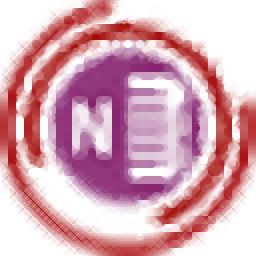
Recovery Toolbox for OneNote下载-OneNote文件修复软件 v2.2.1.0
 数据恢复 / 421.95MB / 2018-11-7 / WinAll / 英文 / 免费软件 下载
数据恢复 / 421.95MB / 2018-11-7 / WinAll / 英文 / 免费软件 下载
武田信玄2中文版(暂未上线)
 塔防策略 / 385.99MB / 2012-7-23 / Win8,Win7,Vista,WinXP / 繁体中文 / 免费软件 下载
塔防策略 / 385.99MB / 2012-7-23 / Win8,Win7,Vista,WinXP / 繁体中文 / 免费软件 下载
死神bleach昆仑手游下载-昆仑死神bleach官方版下载v3.0.0 安卓版
 卡牌游戏 / 567.8MB / 2015-11-29 / Android / 中文 / v3.0.0 安卓版 下载
卡牌游戏 / 567.8MB / 2015-11-29 / Android / 中文 / v3.0.0 安卓版 下载
13717寻仙记手游下载-13717游戏平台寻仙记下载v1.0.3 安卓版
 卡牌游戏 / 396.91MB / 2014-6-28 / Android / 中文 / v1.0.3 安卓版 下载
卡牌游戏 / 396.91MB / 2014-6-28 / Android / 中文 / v1.0.3 安卓版 下载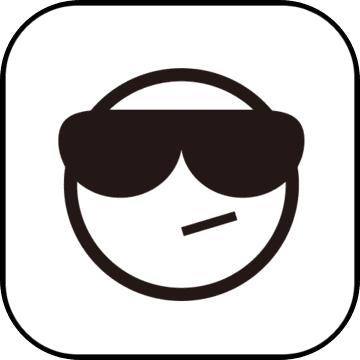
幻想连结游戏下载-幻想连结手游下载v6.6.16 安卓版
 卡牌游戏 / 437.8MB / 2014-7-11 / Android / 中文 / v6.6.16 安卓版 下载
卡牌游戏 / 437.8MB / 2014-7-11 / Android / 中文 / v6.6.16 安卓版 下载
三国擒雄游戏下载-三国擒雄手游下载v3.2 安卓版
 卡牌游戏 / 965.13MB / 2018-9-8 / Android / 中文 / v3.2 安卓版 下载
卡牌游戏 / 965.13MB / 2018-9-8 / Android / 中文 / v3.2 安卓版 下载